
O Xbox é o console de jogos da Microsoft e é muito popular entre os jogadores de todo o mundo e agora eles lançaram sua última iteração Xbox Series S e Xbox Series X. Muitos os compraram, mas estão enfrentando o Xbox Series S / X Games não iniciarão o problema devido a isso eles não estão conseguindo acessar nenhum jogo.
Pesquisas sugerem que o problema é acionado devido a vários motivos e alguns deles incluem conexão instável à Internet, bugs ou falhas no sistema operacional, memória problemática do Xbox ou problema com o jogo instalado. Felizmente, a maioria desses motivos mencionados pode ser facilmente solucionada.
Se você estiver enfrentando o mesmo problema com seu console de jogos Xbox, siga as soluções alternativas e soluções para resolver o problema no artigo abaixo.
Resolver o problema do jogo Xbox não inicializar
Como sabemos, existem várias razões pelas quais você está enfrentando o problema e não há como dizer exatamente qual é o gatilho, portanto, você terá que seguir todas as soluções e ver qual funciona melhor para você.
Solução 1: verifique a conexão de rede
Muitos jogos disponíveis no Xbox Series S/X exigem conexão adequada com a Internet e, sem isso, você não poderá acessar esses jogos. Veja se os jogos que você está jogando exigem conexão com a Internet e, em seguida, verifique se você possui uma conexão adequada com a Internet.
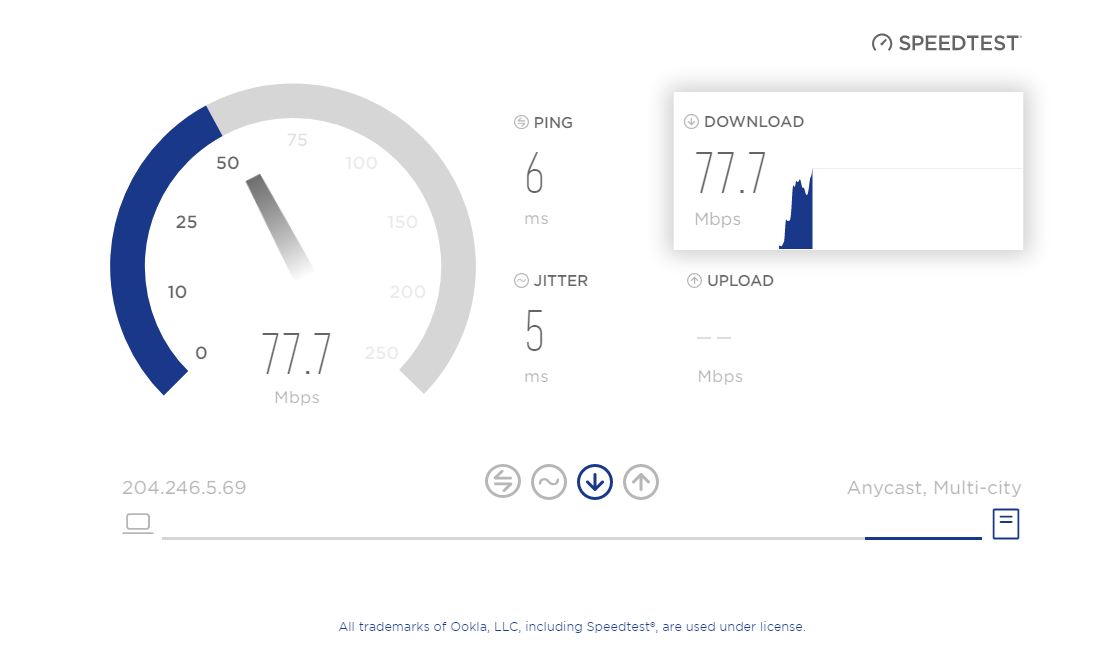
Se você estiver conectado à rede sem fio, reinicie seu modem ou roteador para redefinir a conexão ou você pode alternar para o cabo Ethernet, pois ele fornece uma conexão à Internet mais estável e rápida que a conexão sem fio. Se o problema persistir, passe para a próxima solução.
Solução 2: reinicie o jogo
Um dos motivos conhecidos pelos quais esse problema pode ser enfrentado está relacionado ao jogo instalado no console de jogos Xbox. Na maioria das vezes, reiniciar o jogo pode corrigir esses problemas e estas são as etapas de como fazer isso:
- No seu Xbox, abra qualquer jogo em que você esteja enfrentando o problema.
- Pressione o botão Option em seu controlador.

- Uma lista de opções aparecerá na tela.
- Selecione a opção Sair e deixe o jogo fechar.
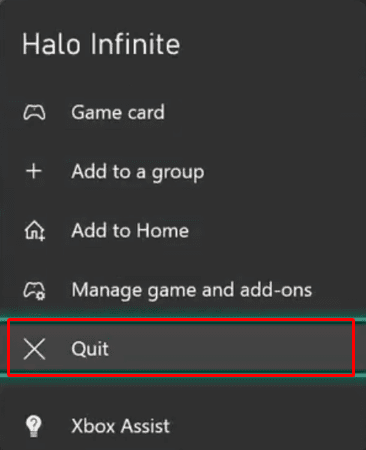
- Abra o mesmo jogo e verifique o problema.
Solução 3: Desligue e ligue seu Xbox
Falhas e bugs são comuns em todos os consoles de jogos e o Xbox não é exceção e essa é outra razão pela qual você pode estar enfrentando esse problema. Felizmente, você pode se livrar da maioria desses bugs e falhas ao ligar e desligar seu console. Estas são as instruções necessárias:
- Pressione o botão Xbox em seu console por cerca de 10 segundos.
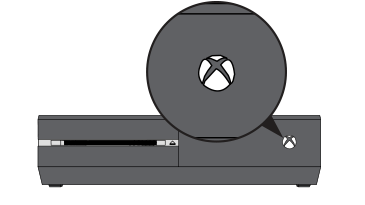
- Assim que seu Xbox estiver desligado, remova o cabo de alimentação.
- Deixe o console inativo por 2-5 minutos.
- Volte a colocar a ficha de alimentação na tomada.

- Pressione novamente o botão Xbox e ligue seu console.
- Agora veja se o problema persistiu.
Solução 4: Excluir dados de jogos salvos
Usuários em sites de fórum afirmaram que o problema é causado por dados de jogos salvos corrompidos no seu console Xbox e removê-los corrigiu o problema para eles. Você também pode fazer o mesmo seguindo estas etapas:
- Na tela inicial, pressione o botão Xbox do controlador.

- Um menu pop-up irá selecionar Meus jogos e aplicativos.
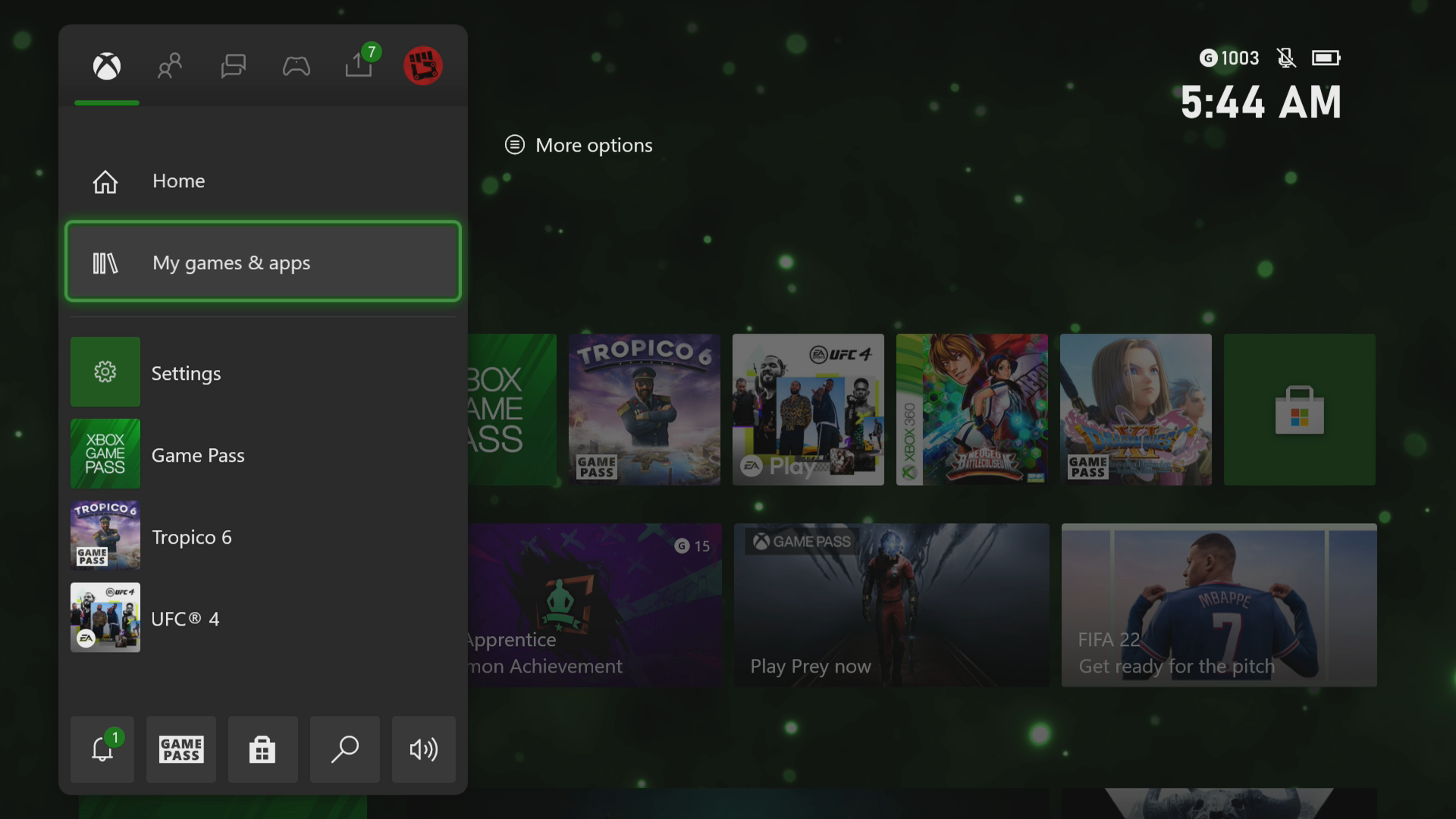
- Agora escolha a opção Ver tudo.
- Vá para o jogo com o qual você está enfrentando o problema e pressione o botão de menu no controle.
- Agora selecione Gerenciar jogos e complementos no menu suspenso.
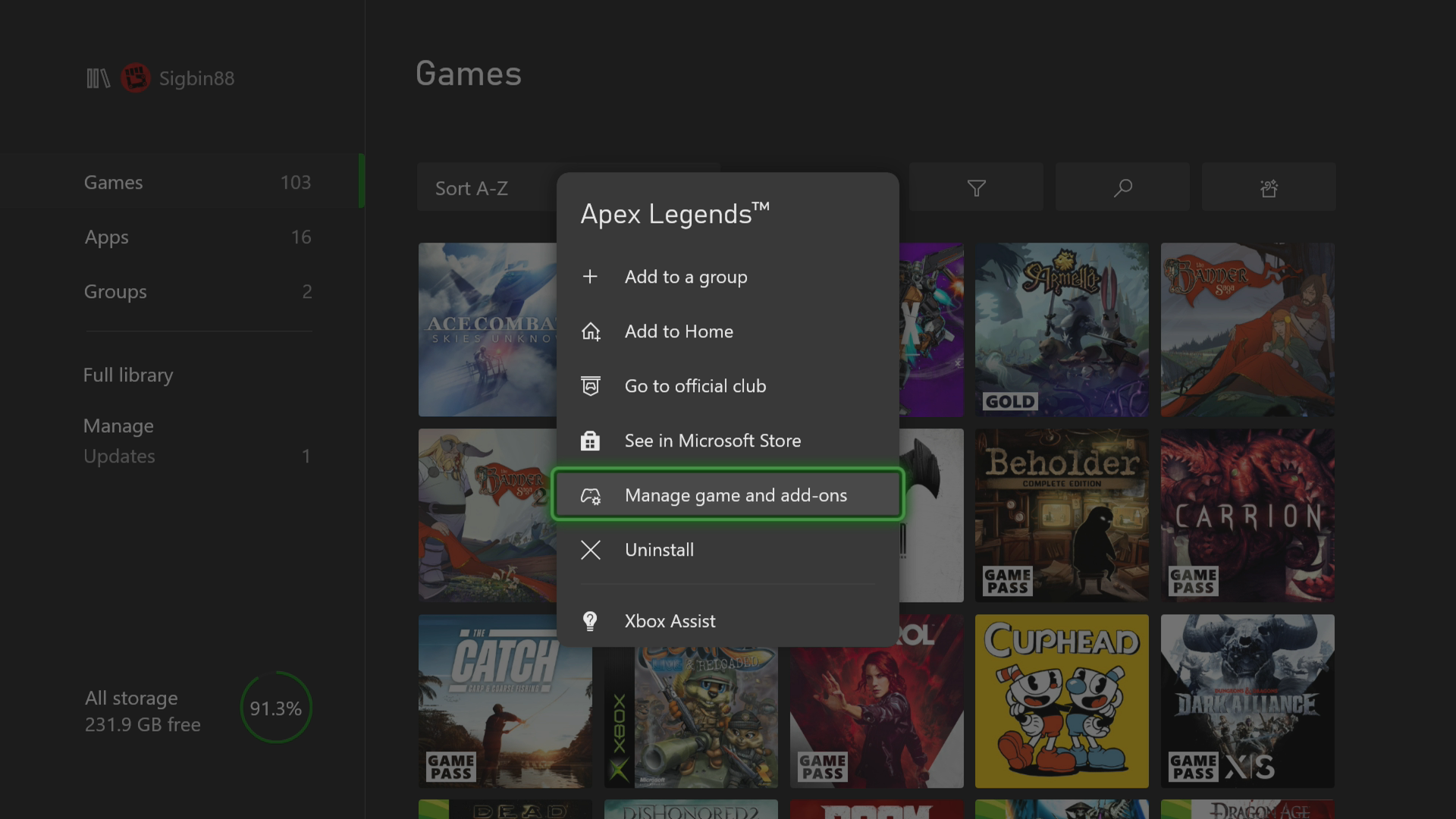
- Na próxima tela, abra Dados salvos.
- Escolha o botão Excluir tudo.
- Novamente, selecione Excluir tudo quando solicitado.
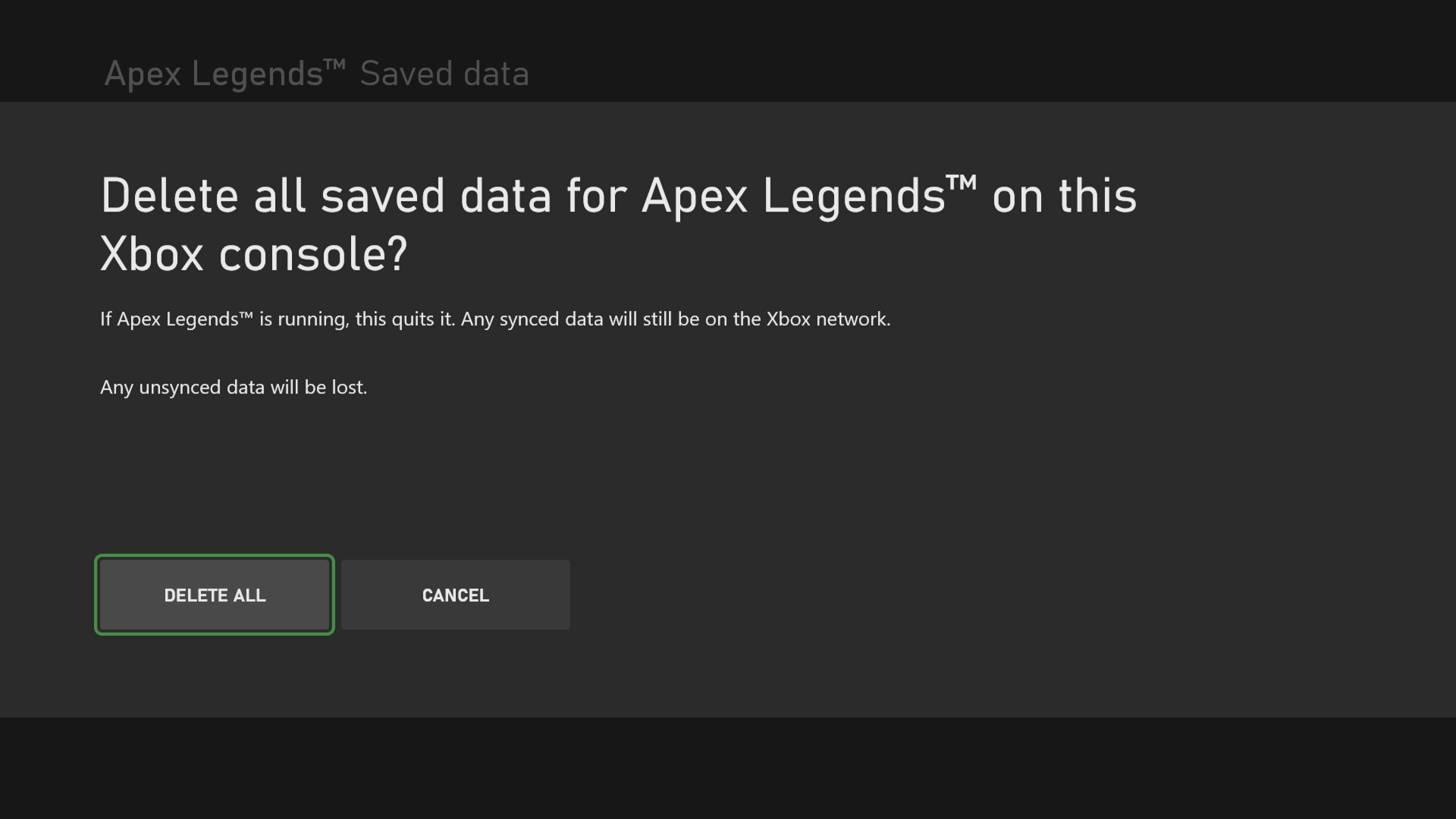
- Reinicie o console Xbox para aplicar as alterações feitas.
Solução 5: redefinição de fábrica do Xbox
Se nenhuma das soluções listadas funcionou para você, a última opção que resta é redefinir seu console de jogos Xbox para o padrão de fábrica. Estas são as instruções sobre como fazê-lo:
- Pressione o botão Xbox e selecione Perfil e opção de sistema na tela a seguir.
- Agora abra Configurações e vá para Sistema.
- Agora abra a seção Informações do Console.
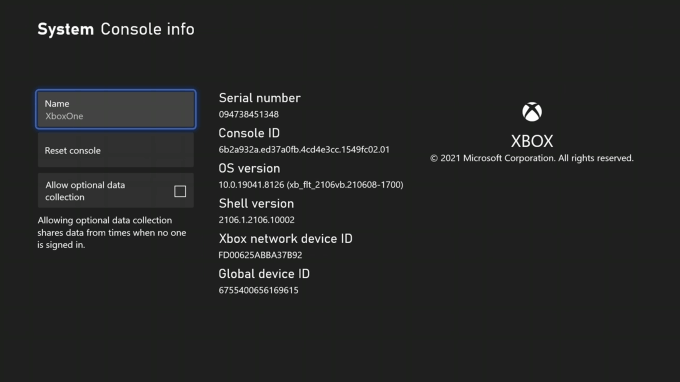
- Selecione a opção Redefinir console na lista.
- Escolha a opção Redefinir e manter meus jogos e aplicativos.
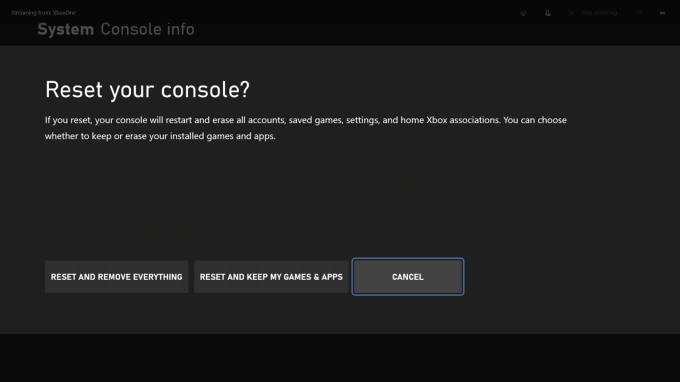
- Deixe o processo de reinicialização terminar e reinicie seu console.
Conclusão
Não poder jogar seu jogo favorito em seu console de jogos porque o Xbox Series S / X Games não inicia o problema pode ser bastante frustrante. Se você estiver enfrentando o mesmo, não se preocupe, mencionamos todas as soluções possíveis e suas etapas no artigo acima para resolver o problema sem muitos problemas.